Overwatch 2: élargir les limites, changer les surnoms
Dans le monde dynamique de * Overwatch 2 *, votre nom en jeu n'est pas seulement une étiquette - c'est le reflet de votre identité au sein de la communauté des jeux. Qu'il mette votre style de jeu, votre personnalité ou votre sens de l'humour, votre nom est un élément clé de votre expérience de jeu. Cependant, au fil du temps, vous pourriez ressentir le besoin de rafraîchir votre surnom. Heureusement, changer votre nom dans * Overwatch 2 * est simple, selon votre plate-forme. Plongeons-nous dans un guide complet pour vous aider à mettre à jour votre Nom Battletag ou votre nom en jeu de manière transparente, que vous soyez sur PC ou Console.
Pouvez-vous changer votre nom dans Overwatch 2?
Oui, vous pouvez modifier votre nom dans * Overwatch 2 *. Le processus varie légèrement selon que vous jouez sur PC, Xbox ou PlayStation, et si vous avez une lecture multiplateforme activée ou désactivée. Nous vous guiderons à travers chaque méthode pour vous assurer que vous pouvez mettre à jour votre identité de jeu avec facilité.
Comment changer votre nom dans Overwatch 2
 Image: stormforcegaming.co.uk
Image: stormforcegaming.co.uk
Votre nom dans le jeu, visible par d'autres joueurs, est lié à votre compte Battle.net et est connu sous le nom de votre Battletag. Voici quelques points clés à retenir:
- Chaque joueur peut changer gratuitement son Battletag une fois.
- Les changements de nom ultérieurs entraînent des frais, ce qui est de 10 $ dans le chèque américain de la boutique Battle.net pour le coût exact dans votre région.
- Si vous jouez sur Xbox ou PlayStation avec le jeu multiplateforme activé, suivez la méthode PC pour modifier votre nom.
- Si Crossplay est désactivé, vous devrez modifier votre nom via les paramètres de votre console.
Changer votre nick sur PC
Si vous jouez * Overwatch 2 * sur PC ou sur une console avec lecture multiplateforme activée, suivez ces étapes pour changer votre nom d'utilisateur:
- Visitez le site officiel Battle.net et connectez-vous à votre compte.
- Cliquez sur votre nom d'utilisateur actuel dans le coin supérieur droit de l'écran.
- Dans le menu, sélectionnez "Paramètres de compte" et faites défiler vers la section Battletag.
- Cliquez sur l'icône du crayon bleu intitulé "Mise à jour".
- Entrez votre nouveau nom souhaité, adhérant à la politique de dénomination de Battletag.
- Cliquez sur le bouton "Modifier votre Battletag" pour finaliser le changement.
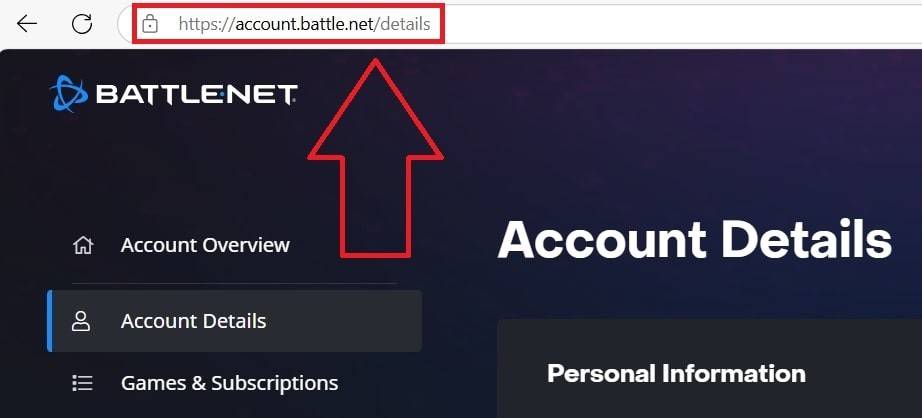 Image: esigame.com
Image: esigame.com
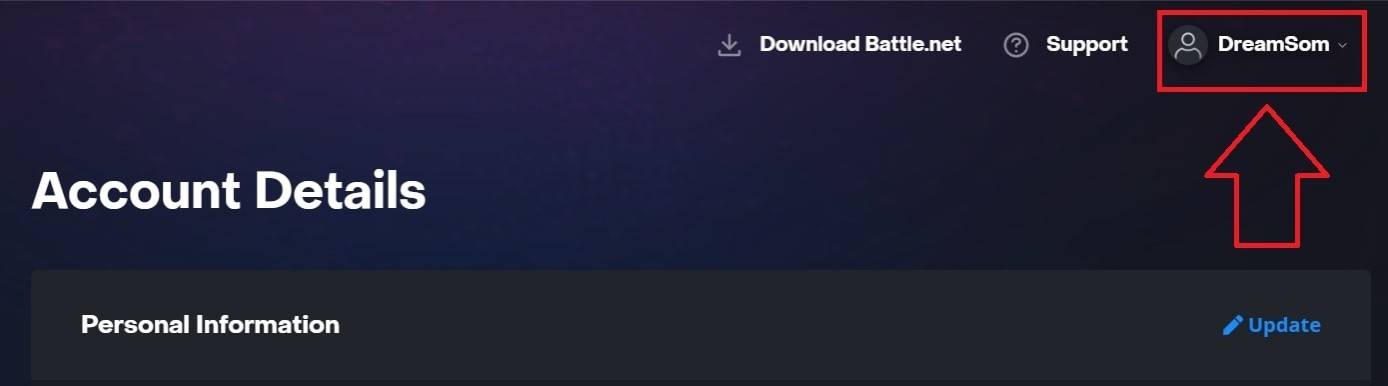 Image: esigame.com
Image: esigame.com
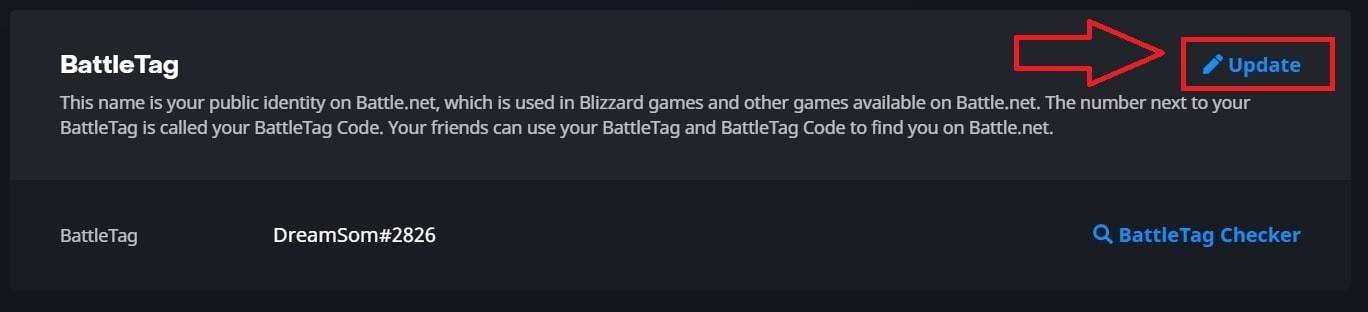 Image: esigame.com
Image: esigame.com
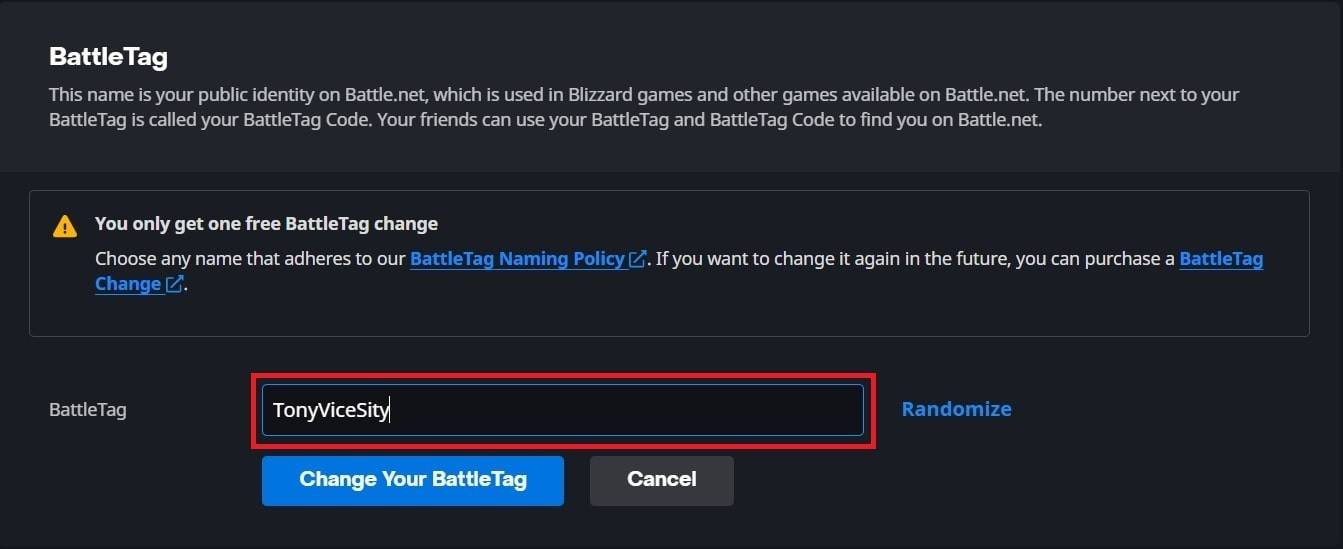 Image: esigame.com
Image: esigame.com
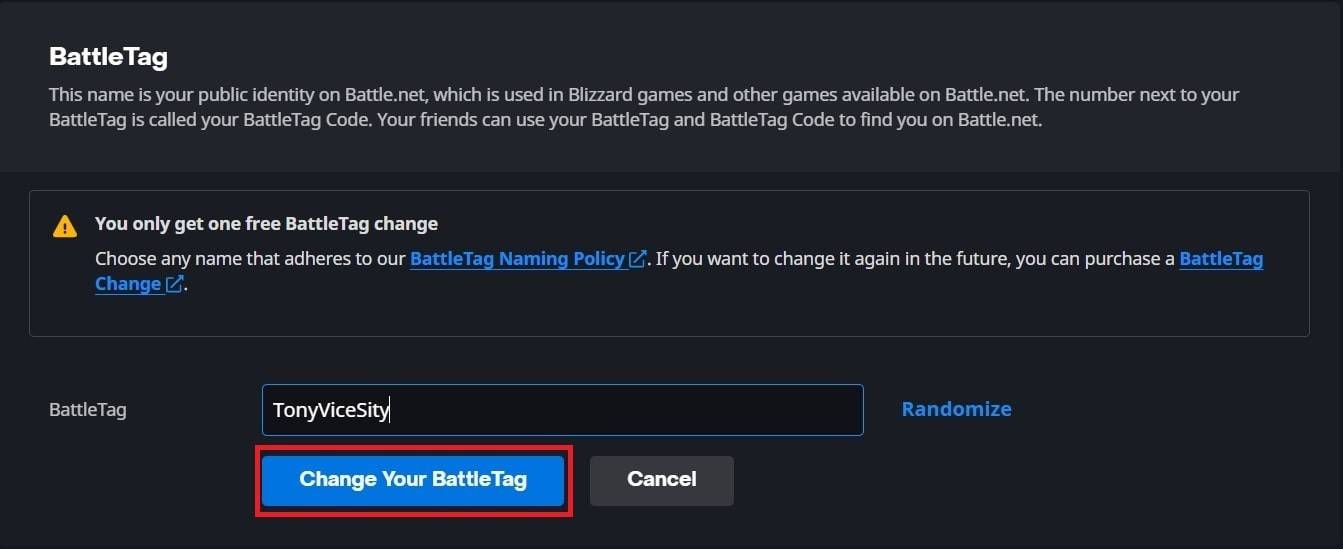 Image: esigame.com
Image: esigame.com
Votre nouveau Battletag sera affiché sur tous les jeux Blizzard, y compris * Overwatch 2 *. Notez que cela peut prendre jusqu'à 24 heures pour que le changement se mette complètement à jour.
Modification de votre nom sur Xbox
Si vous jouez * Overwatch 2 * sur Xbox avec une lecture multiplateforme désactivée, votre nom en jeu correspondra à votre Xbox Gamertag. Voici comment le changer:
- Appuyez sur le bouton Xbox pour ouvrir le menu principal.
- Accédez à "Profil & System", puis sélectionnez votre profil Xbox.
- Choisissez "mon profil", puis cliquez sur "Personnaliser le profil".
- Cliquez sur votre Gamertag actuelle et entrez votre nouveau nom souhaité.
- Suivez les instructions à l'écran pour confirmer le changement de nom.
 Image: dexerto.com
Image: dexerto.com
 Image: xbox.com
Image: xbox.com
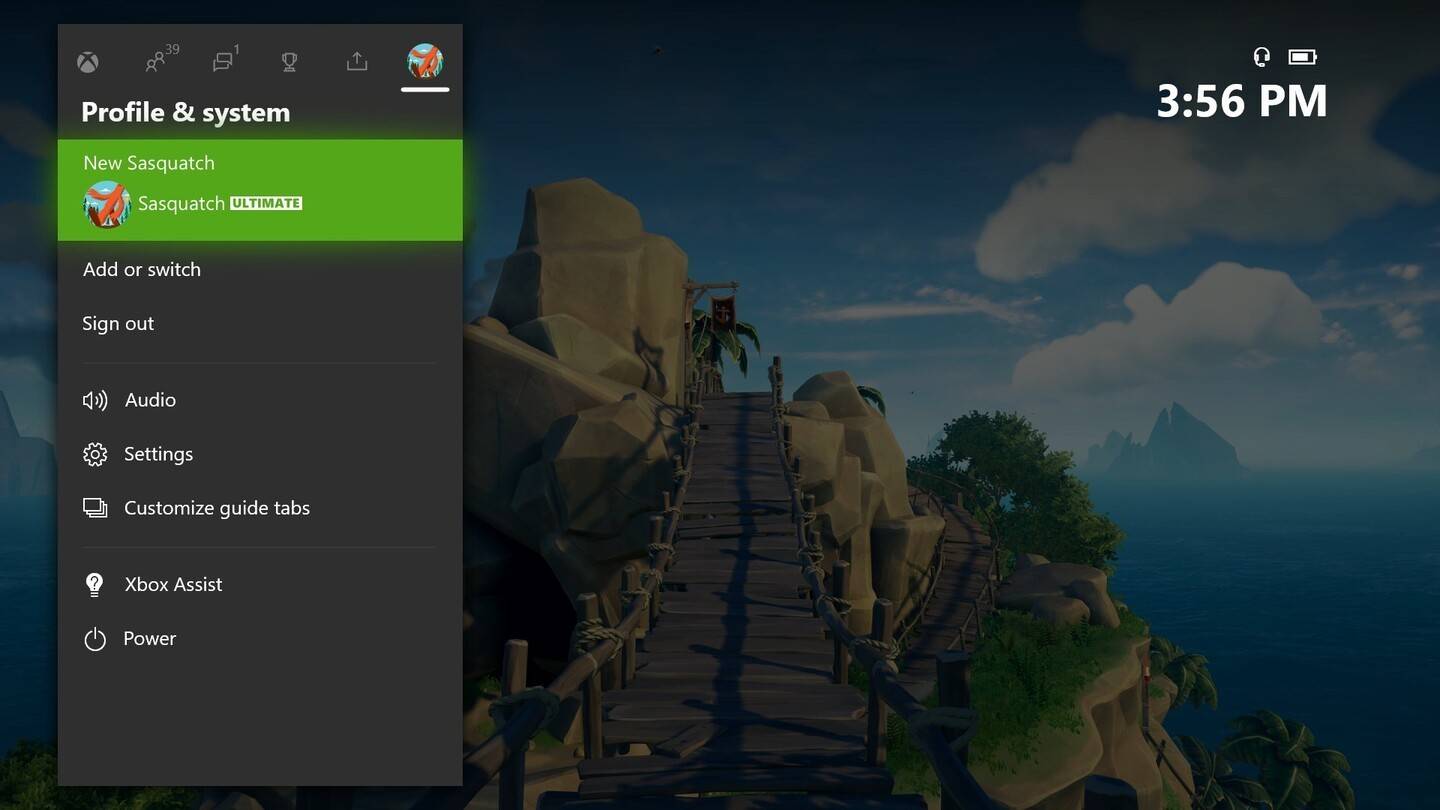 Image: news.xbox.com
Image: news.xbox.com
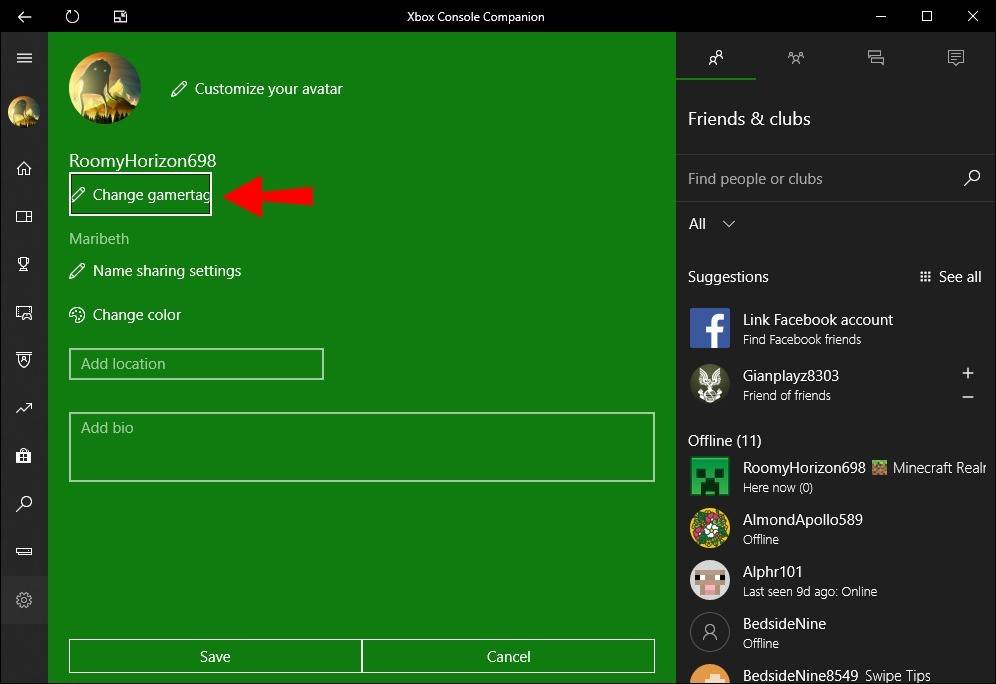 Image: alphr.com
Image: alphr.com
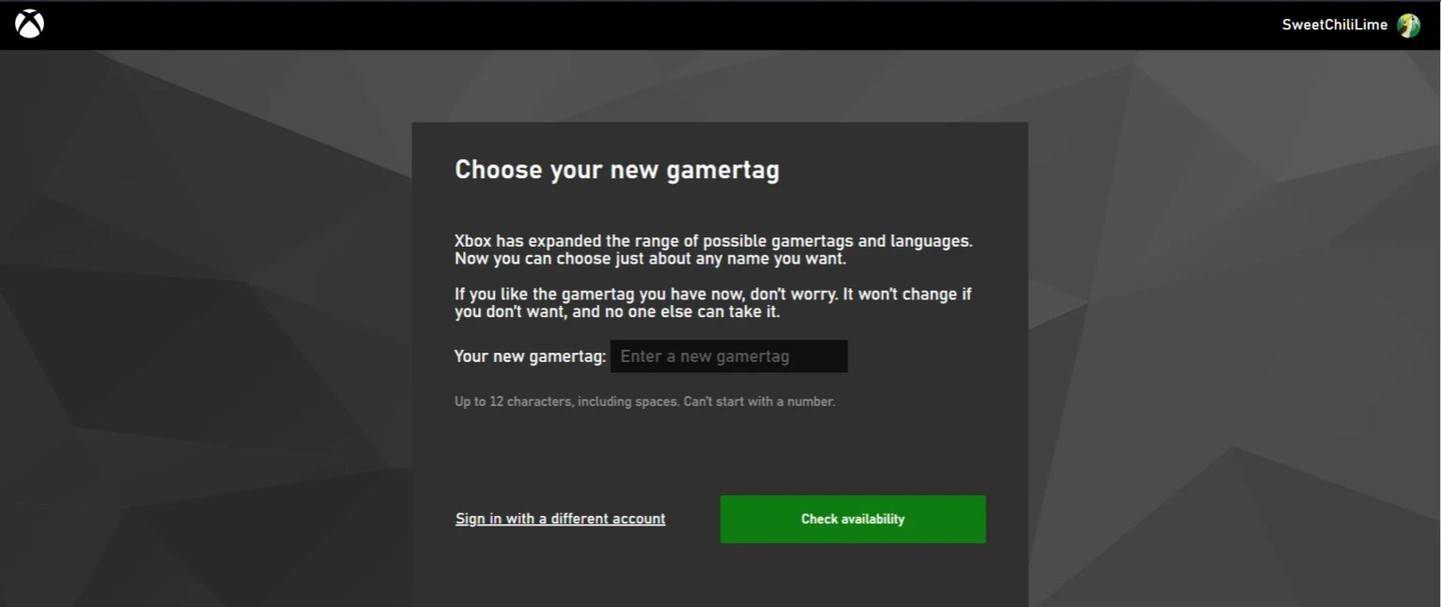 Image: AndroidAuthority.com
Image: AndroidAuthority.com
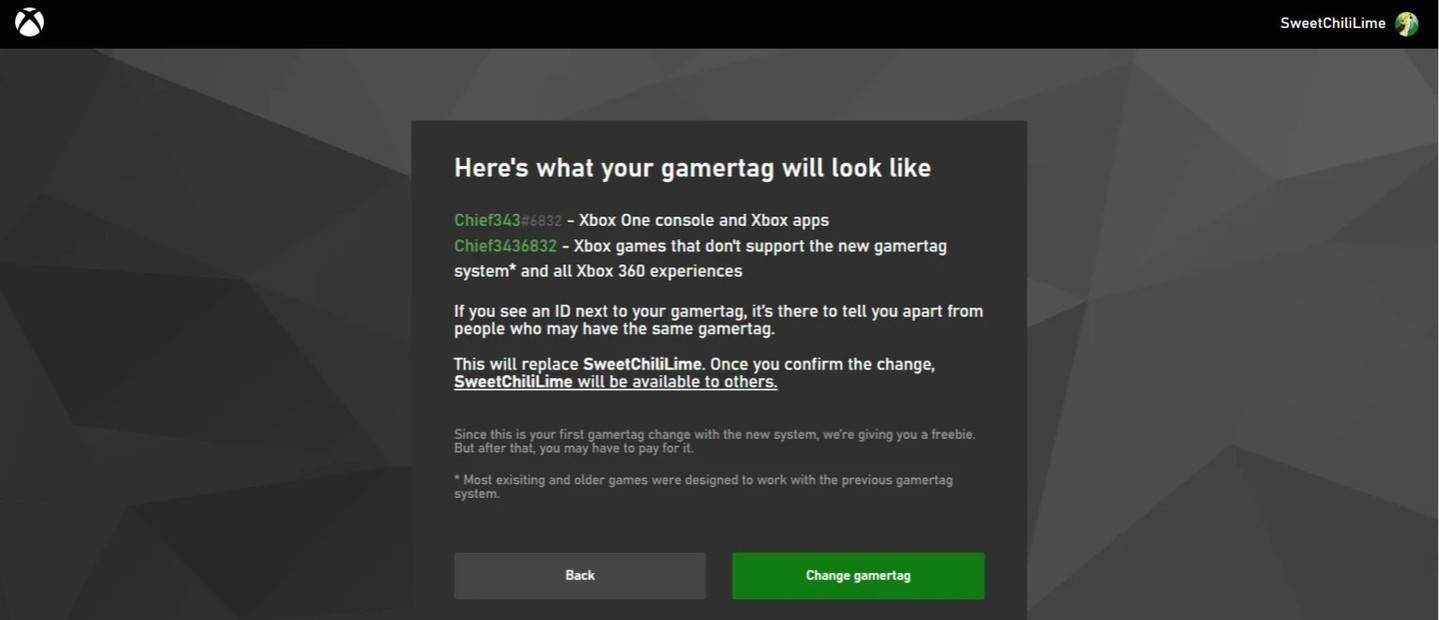 Image: AndroidAuthority.com
Image: AndroidAuthority.com
N'oubliez pas que si le jeu multiplateforme est désactivé, votre nom mis à jour ne sera visible que pour les autres joueurs de Xbox qui n'utilisent pas non plus le jeu croisé.
Changer votre nom d'utilisateur sur PlayStation
Sur PlayStation, si le jeu multiplateforme est désactivé, vous utiliserez votre ID PSN. Voici comment le changer:
- Ouvrez les paramètres de la console principaux et accédez aux «paramètres».
- Sélectionnez «Utilisateurs et comptes».
- Accédez à "Comptes", puis choisissez "Profil".
- Localisez le champ "ID en ligne" et cliquez sur "Modifier l'ID en ligne".
- Entrez votre nouveau nom et confirmez les modifications.
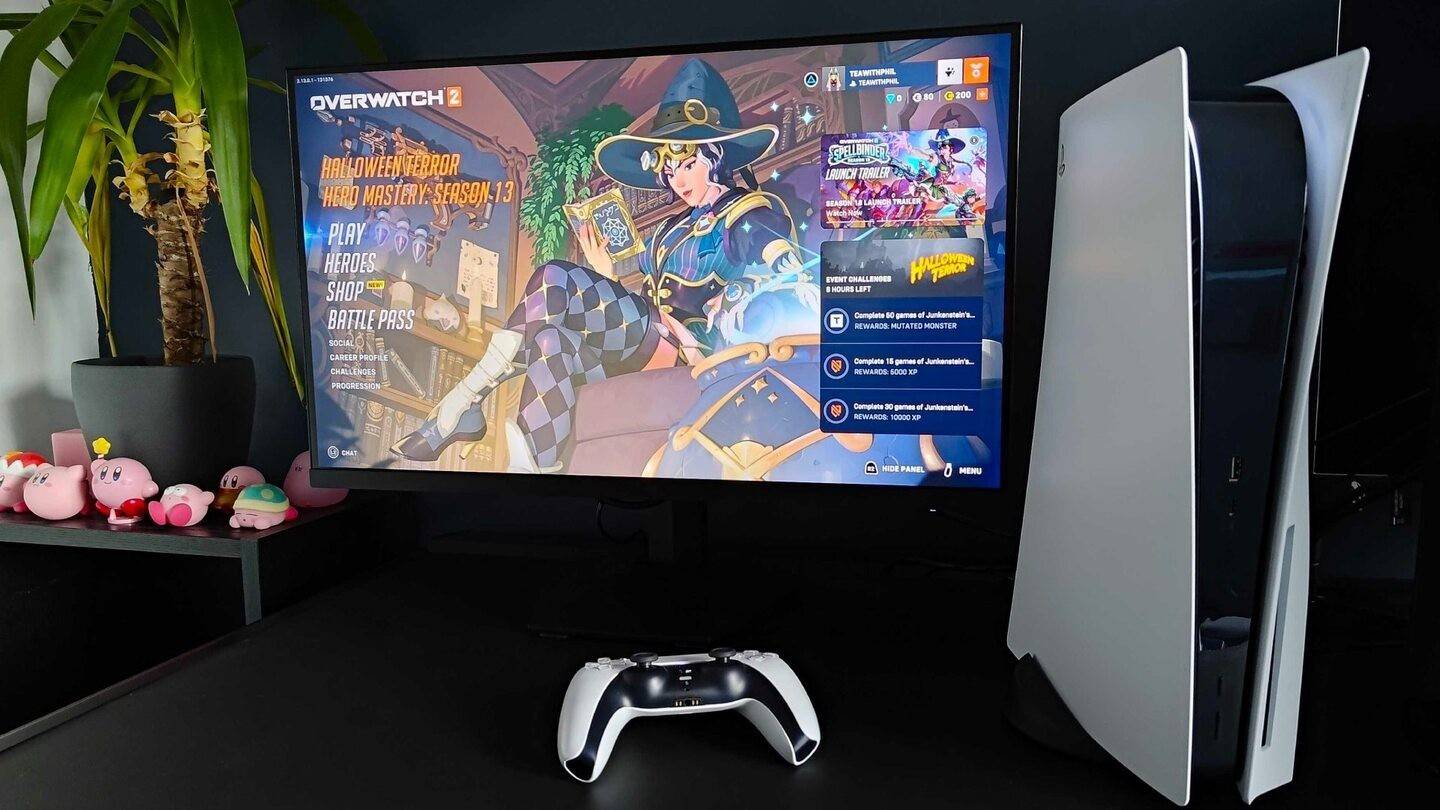 Image: Inkl.com
Image: Inkl.com
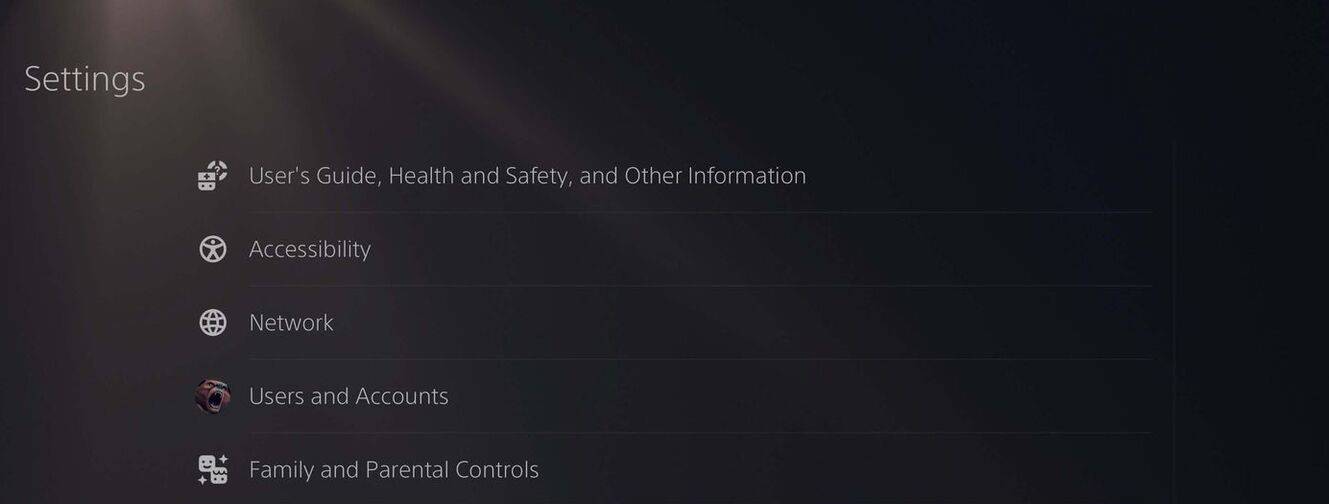 Image: AndroidAuthority.com
Image: AndroidAuthority.com
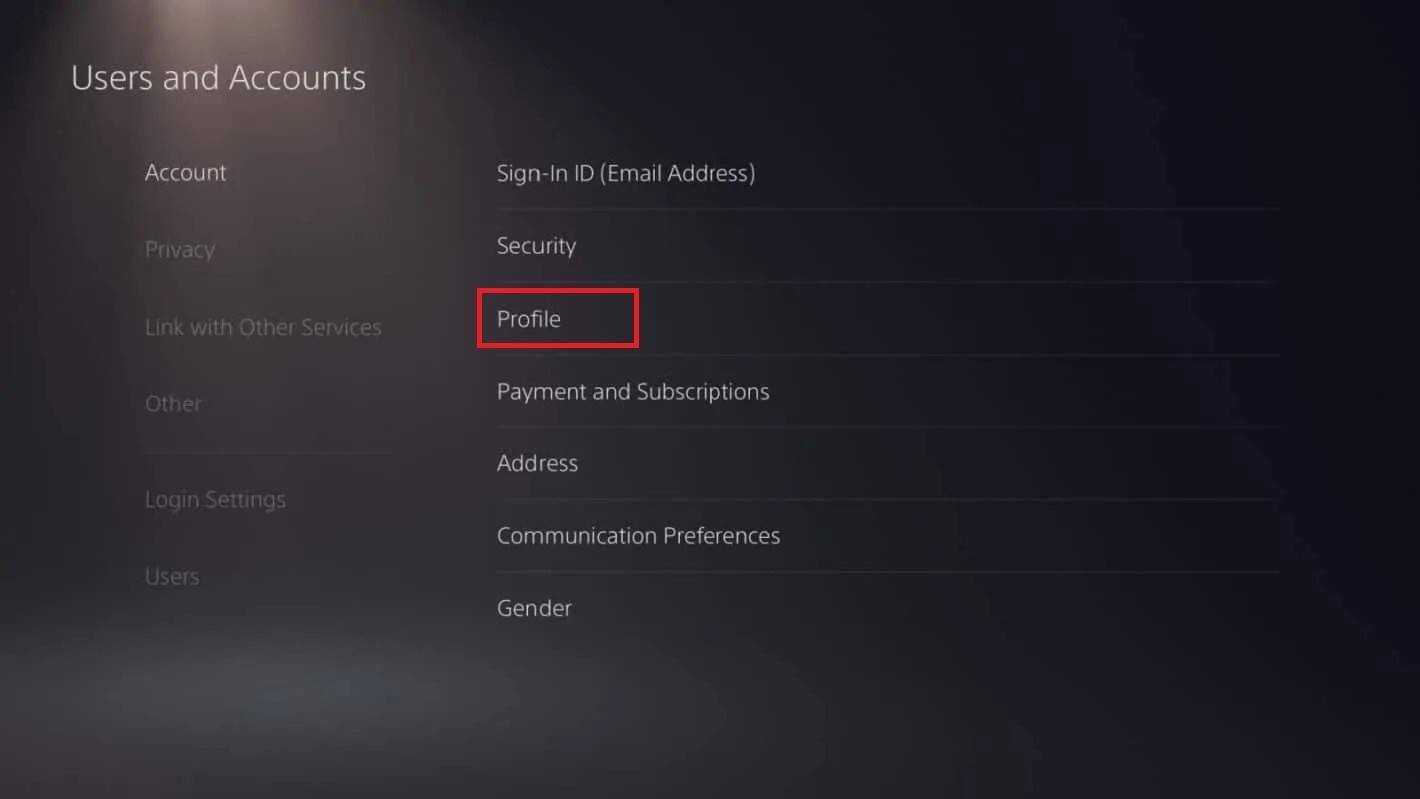 Image: AndroidAuthority.com
Image: AndroidAuthority.com
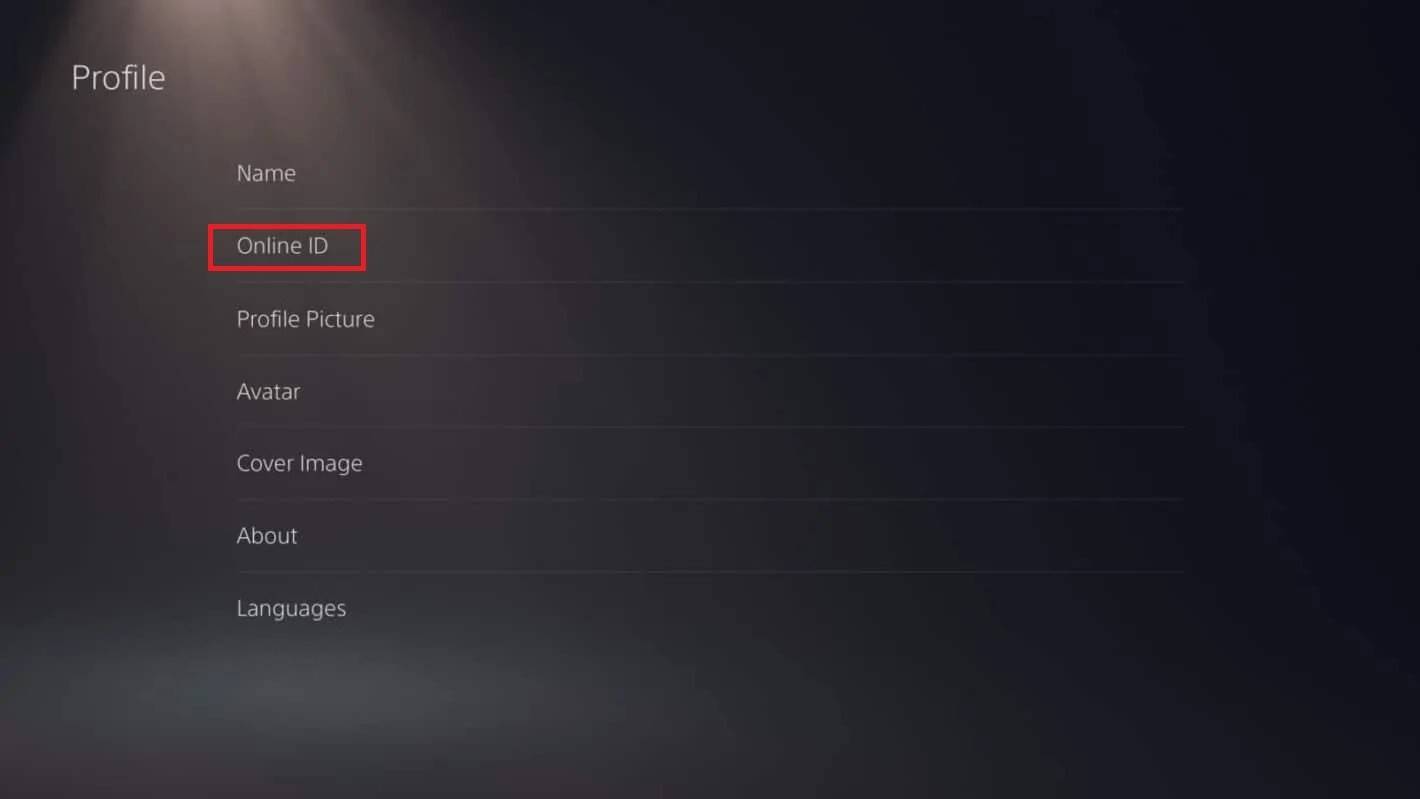 Image: AndroidAuthority.com
Image: AndroidAuthority.com
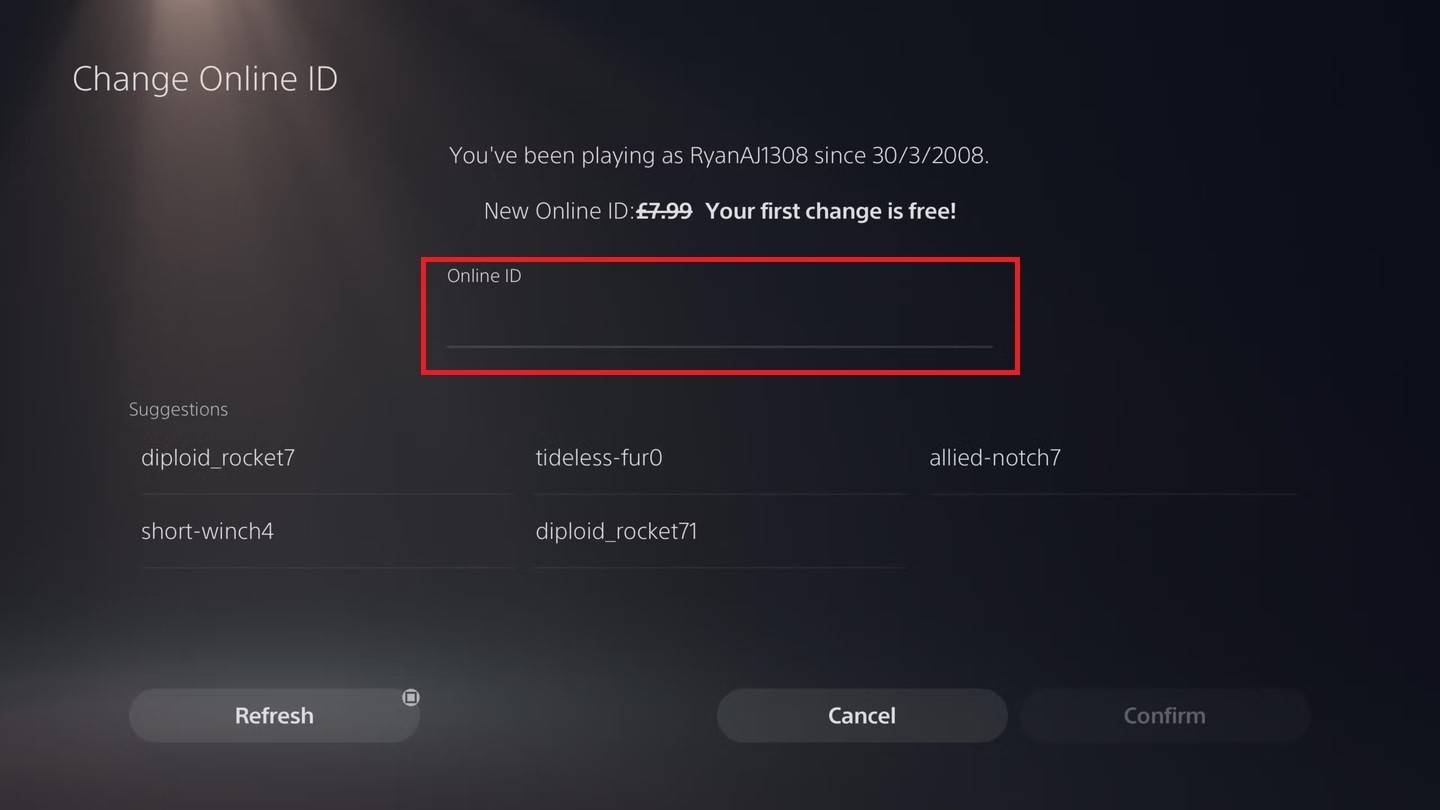 Image: AndroidAuthority.com
Image: AndroidAuthority.com
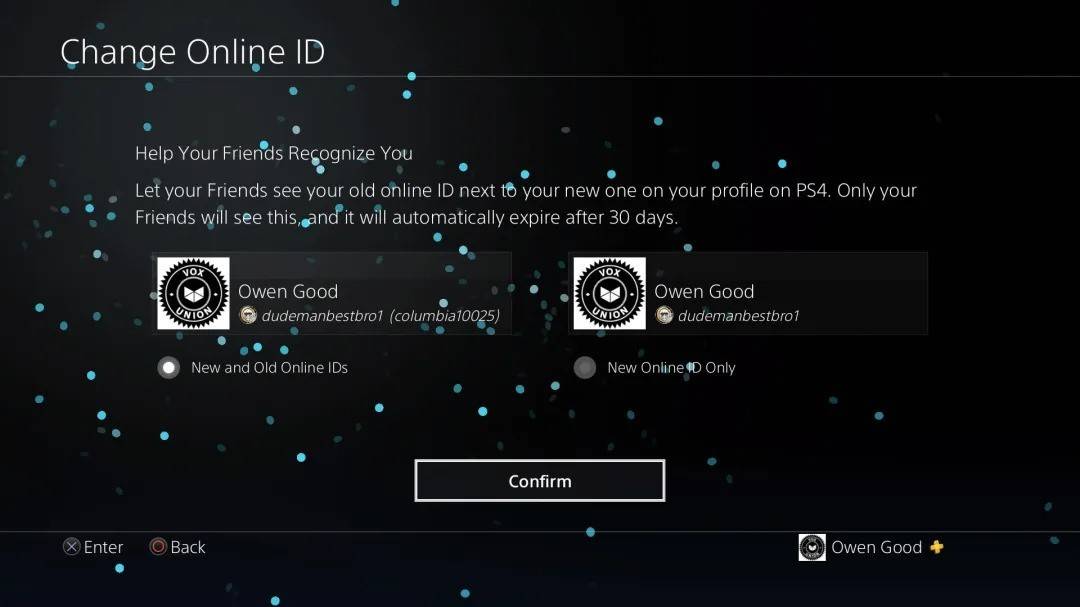 Image: AndroidAuthority.com
Image: AndroidAuthority.com
Comme pour Xbox, votre nouvel ID PSN ne sera visible que pour les autres joueurs de PlayStation qui ont également des désactivés.
Recommandations finales
Avant de changer votre nom dans * Overwatch 2 *, considérez ce qui suit:
- Si vous jouez sur PC ou sur une console avec lecture multiplateforme activée, suivez les instructions PC.
- Si vous jouez sur Xbox sans Crossplay, modifiez votre nom via les paramètres Gamertag.
- Si vous jouez sur PlayStation sans Crossplay, modifiez votre nom via vos paramètres d'ID PSN.
- N'oubliez pas que vous ne pouvez changer gratuitement de votre Battletag une seule fois. Les modifications ultérieures nécessitent un paiement.
- Assurez-vous que votre portefeuille Battle.net dispose de fonds suffisants si vous devez payer un changement de nom.
En comprenant ces détails, vous pouvez facilement mettre à jour votre nom d'utilisateur * Overwatch 2 *, en vous assurant qu'il reflète votre individualité et correspond à votre style de jeu en évolution.
-
Si vous êtes en train de construire un PC et d'attendre avec impatience la possibilité de décrocher l'une des nouvelles cartes graphiques Nvidia Blackwell, c'est maintenant votre fenêtre d'or. Amazon a actuellement la carte graphique Gigabyte GeForce RTX 5070 TI Gaming en stock, disponible pour 979,99 $ expédié. Cependant, cet accord est excréAuteur : Finn Apr 02,2025
-
La dernière saison 2 de HBO se prépare pour sa première le 13 avril, et les annonces de casting se déroulent avec six nouveaux acteurs rejoignant la série. Variety a fourni des informations sur la façon dont le spectacle se développera sur le matériel source, introduisant à la fois des personnages familiers et de nouveaux visages auAuteur : Christian Apr 01,2025
-
 Slots Casino : Pets AdventureTélécharger
Slots Casino : Pets AdventureTélécharger -
 CHAMPIONSTélécharger
CHAMPIONSTélécharger -
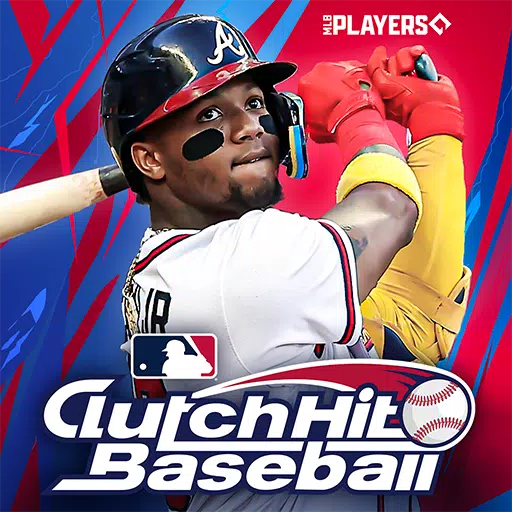 MLB Clutch Hit Baseball 2024Télécharger
MLB Clutch Hit Baseball 2024Télécharger -
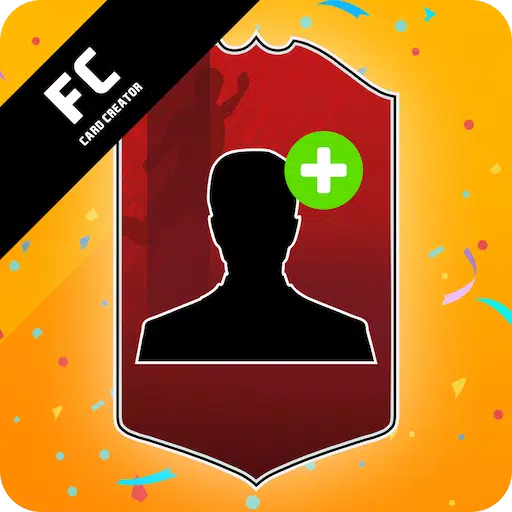 FC Card CreatorTélécharger
FC Card CreatorTélécharger -
 Lucky Beckoning Kitty Fruit MachineTélécharger
Lucky Beckoning Kitty Fruit MachineTélécharger -
 Real Shoot Boxing TournamentTélécharger
Real Shoot Boxing TournamentTélécharger -
 Be the Manager 2024Télécharger
Be the Manager 2024Télécharger -
 P1地平线漂移Télécharger
P1地平线漂移Télécharger -
 Athletics ManiaTélécharger
Athletics ManiaTélécharger -
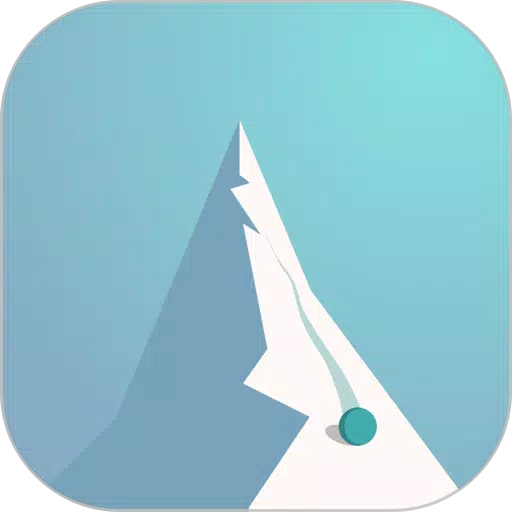 寒冷的雪Télécharger
寒冷的雪Télécharger
- "Project Fantasy" de Hitman Devs espère redéfinir les RPG en ligne
- The Elder Scrolls : Châteaux désormais disponibles sur mobile
- Le mod « In Your World » de Minecraft : une mise à jour effrayante
- Resident Evil Creator veut que Cult Classic, Killer7, obtienne une suite par Suda51
- Personnages d’impasse | Nouveaux héros, compétences, armes et histoire
- Mise à jour Fortnite : un objet mythique mystérieux dévoilé dans la dernière fuite
-
1Guide ultime des applications de beauté: avis et recommandations
-
2Smart Shopping: Conseils et astuces pour économiser de l'argent
-
3Meilleurs jeux d'action pour Android
-
4Expériences RPG immersives en solo
-
5Meilleurs jeux de tir pour Android
-
6Des jeux occasionnels addictifs que vous allez adorer










![[777Real]スマスロモンキーターンⅤ](https://images.0516f.com/uploads/70/17347837276766b2efc9dbb.webp)

